С момента появления NFC в iPhone в 2015 году этот модуль оставался закрытым для внешнего применения. Единственное, для чего его можно было использовать, был платёжный сервис Apple Pay. В Купертино уверяли нас, что модуль заблокирован исключительно ради нашей же безопасности. Ведь кто знает, что с его помощью могли сделать злоумышленники?
Долгие годы всех такой расклад устраивал в принципе устраивал. Разве что время от времени появлялись те, кто требовал “открыть” NFC в iPhone, но дальше рядовых требований дело не заходило. Однако недавно Apple пошла на поводу у общественности и сделала модуль ближнего поля в своих смартфонах доступным не только для оплаты. Что бы это значило?
NFC в iPhone уже открыт для сторонних разработчиков и даже годится для верификации вашей личности через биометрические документы.
Несмотря на то что разговоры об открытии NFC в iPhone шли уже около года, никакого мероприятия, посвящённого этому событию, проведено не было. Поэтому однозначно сказать, открылся он или нет, лично я не мог. Гуглить мне было лень, да и, честно говоря, не было никакой потребности, поэтому я так и оставался в неведении.
КАК НАСТРОИТЬ NFC НА АЙФОНЕ/IPHONE? Apple Pay ИЛИ БЕСКОНТАКТНАЯ ОПЛАТА НА АЙФОН/IPHONE?
Как использовать NFC в iPhone
NFC в iPhone позволяет считать ваш загранпаспорт для оформления квалифицированной цифровой подписи в режиме онлайн
Узнать о том, что NFC в Айфонах теперь открыт, мне довелось совершенно случайно. Дело в том, что на днях я закрывал ИП, а, чтобы сделать это онлайн, мне пришлось выпустить усиленную квалифицированную электронную подпись (УКЭП). О том, как это сделать, я описал в отдельной статье — обязательно почитайте, пригодится.
Выпустить цифровую подпись можно в приложении Госключ. Но по умолчанию вам выдаётся только неквалифицированная подпись. А, чтобы получить квалифицированную, нужно подтвердить свою личность, отсканировав биометрический загранпаспорт. В случае с Android, где NFC открыт всегда, у меня не было никаких вопросов.
Выпустить квалифицированную электронную подпись можно даже на iPhone.
Однако, когда то же самое мне предложил сделать мой iPhone, я удивился. Правда, долго удивляться не пришлось: как бы я ни пытался сканировать паспорт, я неизменно получал ошибки. Ну, конечно, подумал я — ведь NFC-то в iPhone закрыт. Но тут же поправил себя: какого чёрта в таком случае в приложении в принципе есть функция сканирования?
После нескольких попыток всё получилось. iPhone считал RFID-метку в моём заграннике и завершил верификацию, после чего выдал мне усиленную квалифицированную подпись. Выходит, что NFC в Айфонах не такой уж и закрытый. Но это, как выяснилось, далеко не единственный сценарий использования модуля ближнего поля в смартфонах Apple.
Пополнение карты через НФС в iPhone
Вот так происходит пополнение транспортной карты в Стамбуле
Очень удобная система пополнения карты метро есть в Стамбуле. Она называется IstanbulKart и позволяет внести деньги на её счёт со своего смартфона через NFC. Судя по всему, эта фишка работает только если у вас открыт счёт в местном банке, но оно и понятно — карта-то турецкая, однако для нас это ничего не меняет.
Как платить СМАРТФОНОМ, если APPLE PAY и GOOGLE PAY заблокированы
Чтобы пополнить карту, нужно запустить приложение турецкого банка, зайти в раздел пополнения, выбрать IstanbulKart, указать сумму и дождаться активации NFC. Затем необходимо приложить карту к смартфону и сумма будет зачислена на её счёт. Просто, понятно и удобно. Причём, я не сомневаюсь, что аналогичные сценарии использования NFC в iPhone есть и в других странах.
С открытым NFC владельцы iPhone почувствовали себя комфортно. А ведь раньше об удобствах модуля ближнего поля знали только пользователи Android.
Помнится мне, несколько лет назад жители Туманного Альбиона после Брекзита подняли бучу из-за того, что iPhone не позволяет им подать заявление на принятие в подданство Великобритании. Дело в том, что местное правительство выпустило специальное приложение по типу наших Госуслуг, через которое можно было обратиться за гражданством.
Однако довольно скоро стало ясно, что отсканировать свой биометрический ID могли только пользователи Android с открытым NFC, тогда как у владельцев iPhone такой возможности не было. Правительство Британии даже обращалось к Apple с официальным письмом с просьбой открыть НФС в Айфонах. Однако в Купертино ответили отказом.
Mir Pay на iPhone — реальность?
НСПК, оператор карт Мир и сервиса Mir Pay, не находится под блокирующими санкциями
Осталось лишь разобраться, появится ли Mir Pay на iPhone? Ну, если рассуждать логически в отрыве от реальности, то такое вполне возможно. Ну, а что?
- Во-первых, Apple уже открыла NFC в iPhone для сторонних разработчиков.
- Во-вторых, в Европе давно требуют от Apple разрешить сторонние системы оплаты на iOS.
- Во-третьих, НСПК не находится под санкциями, а значит, к Mir Pay у Apple не может быть претензий.
- В-четвёртых, Google так и не удалила Mir Pay из Google Play, а значит, с ним всё нормально.
Mir Pay дорога на iPhone заказана, даже если Apple снимет ограничения на работу сторонних платёжных сервисов на iOS.
Но давайте будем реалистами. Кто сказал, что Apple в принципе разрешит конкурентам запустить свои платёжные сервисы на iOS, тем более, если это вражеский Mir Pay? Однозначно этого не будет. Ведь даже если Google Pay и Samsung Pay разрешат разместиться в App Store, бесконтактной служб оплаты от российского НПСК туда путь однозначно заказан.
Для того, чтобы Mir Pay заработал на iPhone — и то, при условии, что NFC в iPhone будет открыт для оплаты — нужно, чтобы Apple разрешила ещё и скачивать приложения из неизвестных источников. А пока такой привилегии у владельцев Айфонов нет. Будет ли — вопрос ещё более сложный, чем появление аналогов Apple Pay. Поэтому в ближайшее время на поблажки со стороны Apple я бы не рассчитывал.
Источник: vc.ru
Как платить с помощью Apple Pay на iPhone
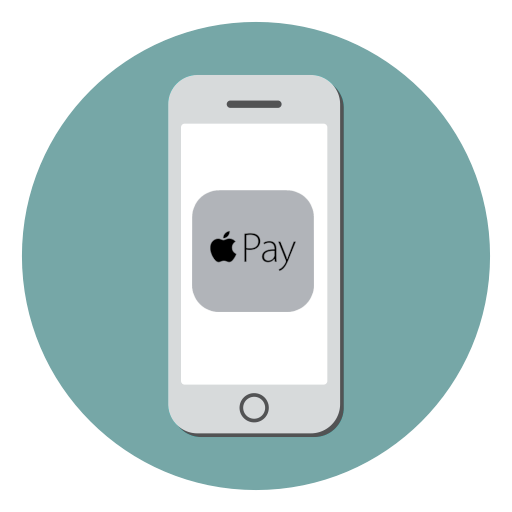
Бесконтактные платежи — новая технология, которая быстро разошлась по миру, заметно упростив жизнь многим людям. Действительно, теперь нет необходимости носить с собой кошелек, ведь все банковские карты могут быть добавлены в телефон (это не только удобно, но и безопасно). Сегодня мы расскажем, каким образом осуществляется оплата покупок с помощью Apple Pay на iPhone.
Используем Apple Pay на iPhone
Прежде чем вы начнете расплачиваться в магазинах с помощью смартфона, имеющиеся банковские карты потребуется добавить с помощью приложения Apple Wallet. Но сделать это можно только в том случае, если банк, обслуживающий карту, поддерживает работу с Apple Pay. Более подробно о процедуре добавления банковской карты в Wallet рассказывалось на нашем сайте.

- Итак, настал момент, когда вы хотите расплатиться за покупку с помощью Айфона. Для начала сообщите кассиру о вашем намерении осуществить бесконтактную оплату, чтобы он активировал терминал.
- Когда на экране терминала отобразится сообщение «Вставьте карту» или похожее, активируйте на телефоне Apple Pay. Сделать это можно несколькими способами.
Вариант 1: Кнопка «Домой»
Чтобы вызвать Apple Pay с помощью кнопки «Домой», потребуется дважды нажать ее на заблокированном устройстве. Если при этом у вас ничего не происходит, проверьте, чтобы соответствующая настройка была активирована в параметрах телефона.
- Откройте настройки и выберите раздел «Wallet и Apple Pay».
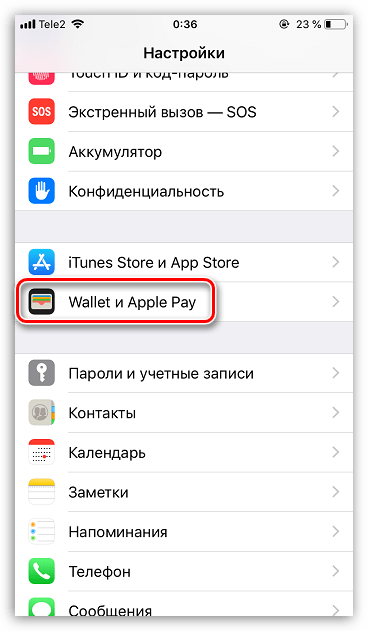
- В блоке «Доступ с блокировкой экрана» активируйте параметр «Двойное нажатие «Домой». Закройте окно настроек.
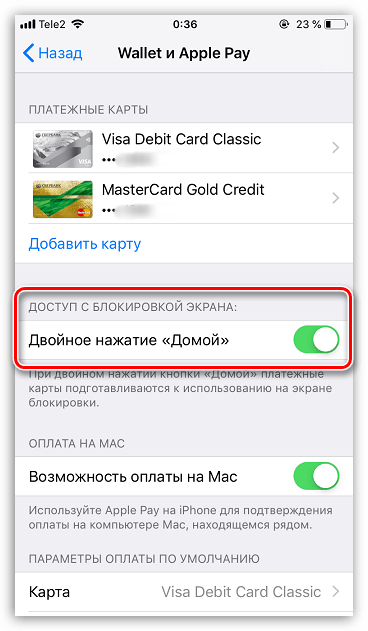
Вариант 2: Пункт управления
Включите экран (телефон можно не разблокировывать) и смахните пальцем снизу вверх. Появится Пункт управления, в котором потребуется выбрать иконку Wallet. Если она отсутствует, ее можно добавить следующим образом:
- Перейдите в настройки смартфона. Откройте раздел «Пункт управления».
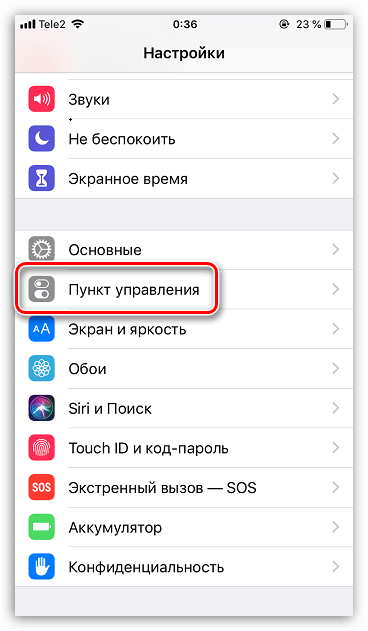
- В следующем окне перейдите в «Настроить элементы управления».
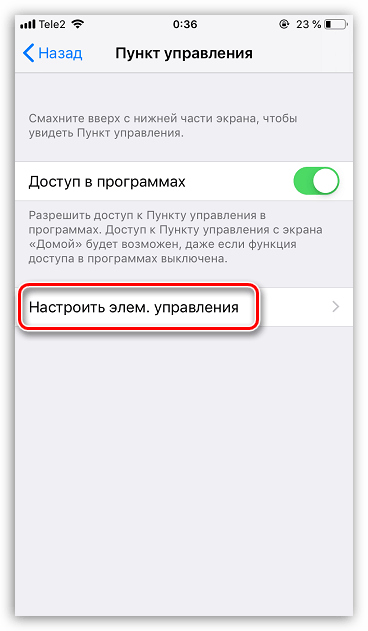
- В блоке «Еще элементы управления» найдите пункт «Wallet» и тапните слева от него по иконке с плюсиком.
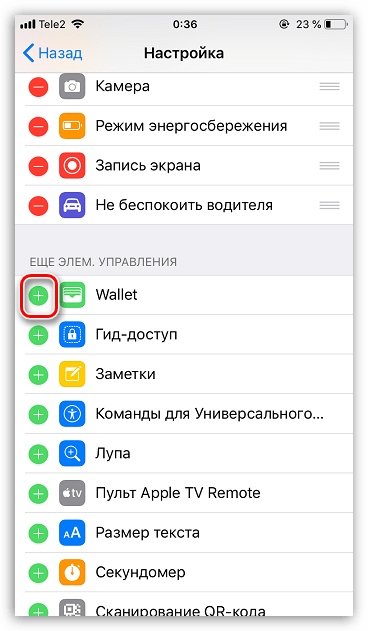
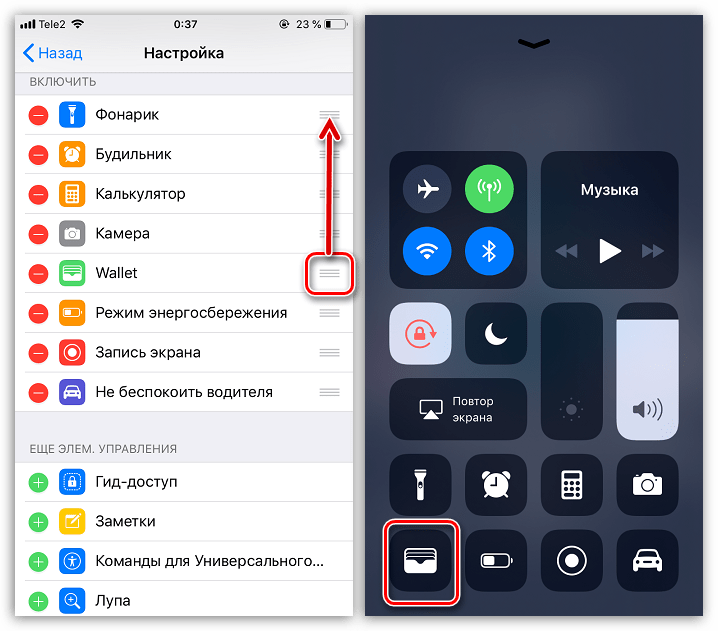
Вариант 3: Wallet
Стандартное приложение Wallet по умолчанию установлено на iPhone. Чтобы активировать бесконтактную оплату, достаточно запустить его с рабочего стола.
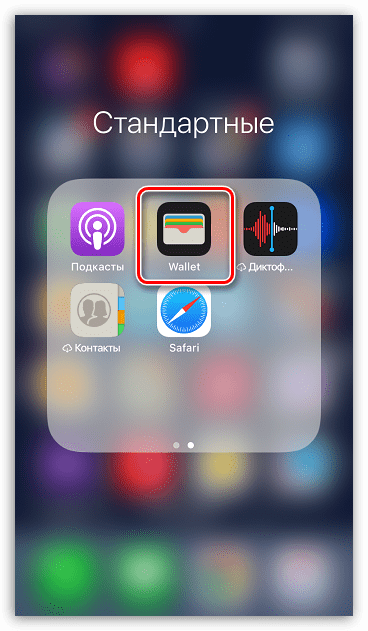
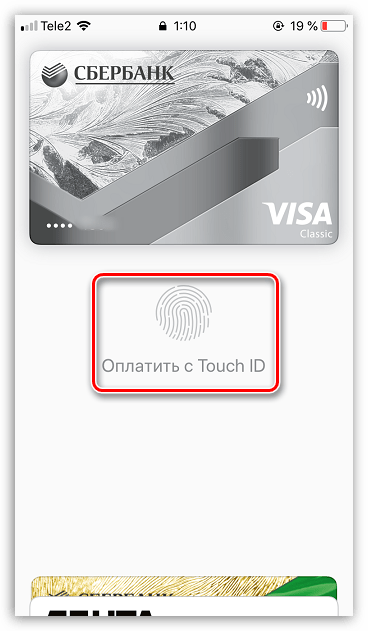
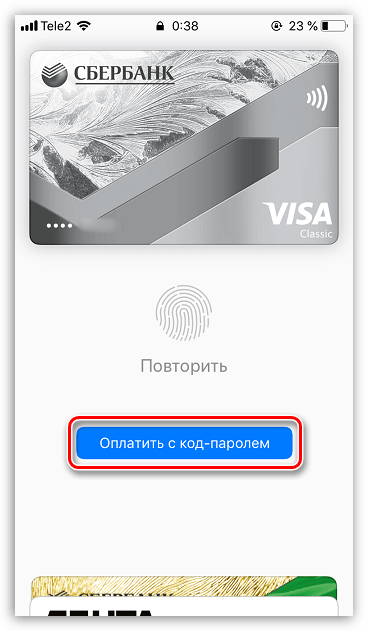
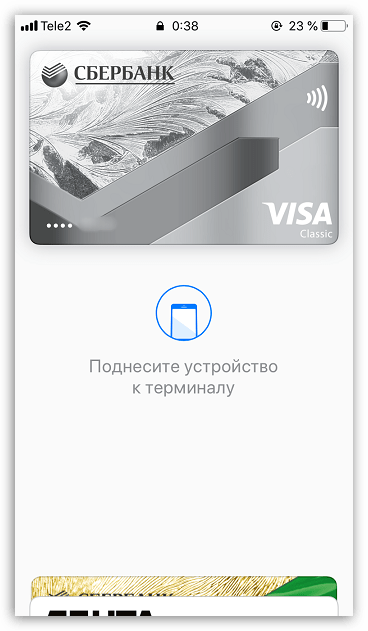
Стремительное развитие технологий подарило людям массу полезных инструментов, и iPhone с функцией бесконтактной оплаты — лишнее тому подтверждение.
Источник: lumpics.ru
Компьютерная грамотность с Надеждой

Заполняем пробелы — расширяем горизонты!
Бесконтактные оплаты с телефона iPhone и платежи в интернете с планшета iPad
Часто наблюдаю следующую картину при оплате покупок некоторыми покупателями в магазинах и в супермаркетах. Они достают свой смартфон или айфон, что-то на нем нажимают и прикладывают к терминалу, предназначенному для оплаты с помощью банковских карт.
Конечно, не к любому терминалу, а к такому, где есть изображение о возможности использования бесконтактной оплаты (рис. 1): приложил карточку и все, не нужно ее вставлять и вводить PIN-код. Теперь вместо банковской карты некоторые пользователи прикладывают к такому терминалу свой телефон.
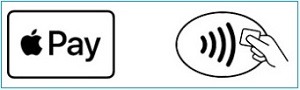
Рис. 1. Значки на терминалах, предназначенных для бесконтактной оплаты банковскими картами или с помощью смартфонов и айфонов
В итоге, результат налицо – покупателю пробивают чек, он заплатил свои покупки без банковской карты, без наличных денег, только с помощью своего смартфона. Конечно, не бесплатно, деньги спишут с банковского счета, куда подключена банковская карта или ее виртуальное изображение на смартфоне или айфоне. Но зато не нужно носить с собой не только деньги, но и сами банковские карты.
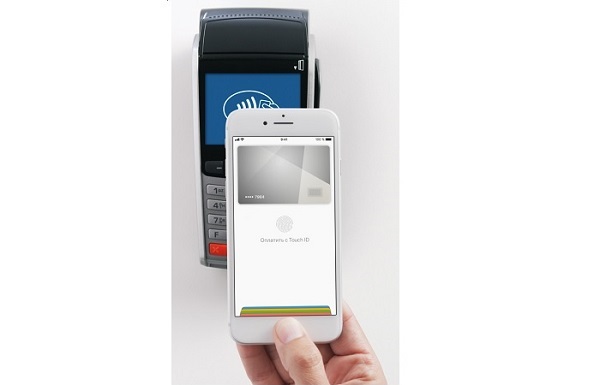
Захотелось самому попробовать технологию бесконтактной оплаты с помощью iPhone, благо у меня есть старенький, немного битый айфон пятой модели (iPhone 5s). Тем более что банки стали наперебой предлагать различные «плюшки» за использование данного вида оплаты – это различные баллы для приобретения билетов на поезда или самолеты или кэш-беки, что по-русски означает частичный возврат израсходованных на покупки средств.
Что же, попробуем разобраться…
Какое приложение на iPhone выполняет бесконтактные платежи
Подсмотрел, ни больше, ни меньше, что обладатели айфонов используют приложение Wallet для бесконтактных платежей. Гугл подтвердил, что именно эта программа нужна мне для дальнейшей работы.
Wallet в переводе с английского означает Кошелек.
В общем, понятное название. Попробуем сделать из iPhone 5s кошелек для оплаты покупок.
Идем в App Store – магазин приложений для iPhone (и вообще для покупок приложений для любой MAC-овской техники) и… не находим там приложения Wallet. Начинаются чудеса…
Установка приложения Wallet на iPhone
Вместо Wallet магазин App Store предлагает установить приложение Wallet App. Пробуем установить его. Устанавливается без проблем. При установке просит завести новый аккаунт для этого приложения или воспользоваться имеющимся аккаунтом в Google. Делаем все, что просят.
Однако установка Wallet App ничего не дает! Появляются возможности управлять своими финансами, вести им учет и контроль, делать много чего еще полезного. Но вот той самой заветной функции – бесконтактные платежи – тут нет и в помине.
Для бесконтактной оплаты нужно для начала привязать, подключить к приложению банковскую карточку. Но именно такой возможности нам Wallet App не предлагает. Ошибочка вышла с выбором приложения. Удаляю его с айфона, нечего ему там делать, раз не делает то, что его просят!
И тут, как гром среди ясного неба: оказывается на главном экране iPhone уже давным-давно стоит и прекрасно себя чувствует значок приложения Wallet (рис. 2). Оказывается,
кошелек Wallet на айфоне является предустановленным приложением.
Оно входит в состав того комплекта приложений, которым после покупки айфона, что называется, «бери и пользуйся» без дополнительных действий.

Рис. 2. Значок предустановленного вместе с iOS приложения Wallet на главном экране iPhone 5s.
Причем, если приложить к значку Wallet «смартфоновый» палец надолго (кликнуть и подержать некоторое время, не отрывая от значка), что позволяет удалять приложения из iPhone, то данный значок не будет «качаться», как многие другие, в предвкушении, в ожидании последующего удаления из айфона. То есть данное приложение не просто предустановленное, оно еще и не может быть просто так удалено!
Wallet есть данность iOS, это приложение нельзя удалить. Им можно только пользоваться. Что ж, попробуем, раз это так просто.
Подключение банковской карты к приложению Wallet на iPhone 5s
Запускаем приложение Wallet на айфоне пятом (iPhone 5s). Появляется окно приложения (рис. 3).
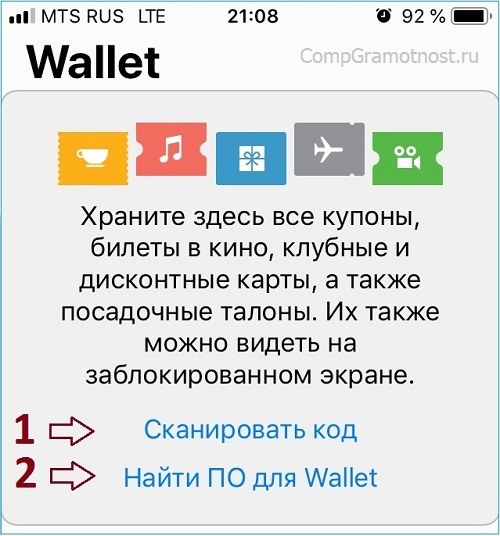
Рис. 3. Окно приложения Wallet на iPhone 5s
Пытаемся подключить банковскую карту, благо она есть, и находится, что называется, под рукой. В описании программы Wallet написано, что банковскую карту нужно отсканировать с помощью камеры айфона. Для этого достаточно кликнуть по надписи «Добавить карту». Но, увы, подобной надписи в окне приложения нет (рис. 3).
Пробуем найти дополнительное программное обеспечение (опция «Найти ПО для Wallet» – 1 на рис. 3), однако ничего похожего на подключение банковской карты не предлагается.
Пробуем отсканировать банковскую карту. Кладем ее перед собой, кликаем по «Сканировать код» (2 на рис. 3), подносим камеру айфона к лицевой стороне карты, но снова неудача. Банковская карта не сканируется, приложение хочет найти некий код для сканирования, а не изображение банковской карты. Данная опция предназначена для сканирования различных кодов билетов, дисконтных карт и прочего, чем мы тоже пользуемся, но все-таки это не бесконтактная оплата покупок с помощью iPhone вместо оплаты по банковской карте. Увы…
Подключение банковской карты к приложению Wallet на iPad
Отчаявшись с iPhone 5s, достаем «рояль в кустах», достаем iPad (айпад – планшет компании Apple), и пробуем то же самое проделать с ним – подключить банковскую карту к приложению Wallet.
На главном экране iPad нет вообще значка приложения Wallet. Однако, помня о проблемах с установкой Wallet (кошелька) на iPhone , больше даже не пытаемся устанавливать данное приложение.
Сразу идем в Настройки iPad, и находим там без труда опцию Wallet и Apple Pay (1 на рис. 4). Это как раз то, что нам нужно. Кликаем по данной опции, и в правой части экрана видим то, что давно искали! Нам предлагается добавить карту (2 на рис.
4). Вот оно счастье и радость, много ли надо?!
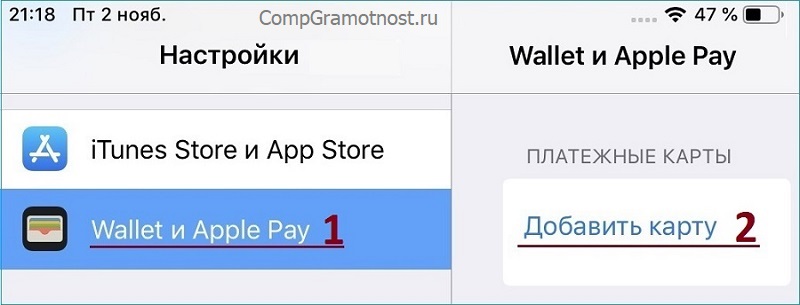
Рис. 4. Настройка Wallet и Apple Pay на iPad
Кликаем по надписи «Добавить карту» (2 на рис. 4). Появляется окно для добавления карты, в котором мы еще раз кликаем по надписи «Дальше» (1 на рис. 5).
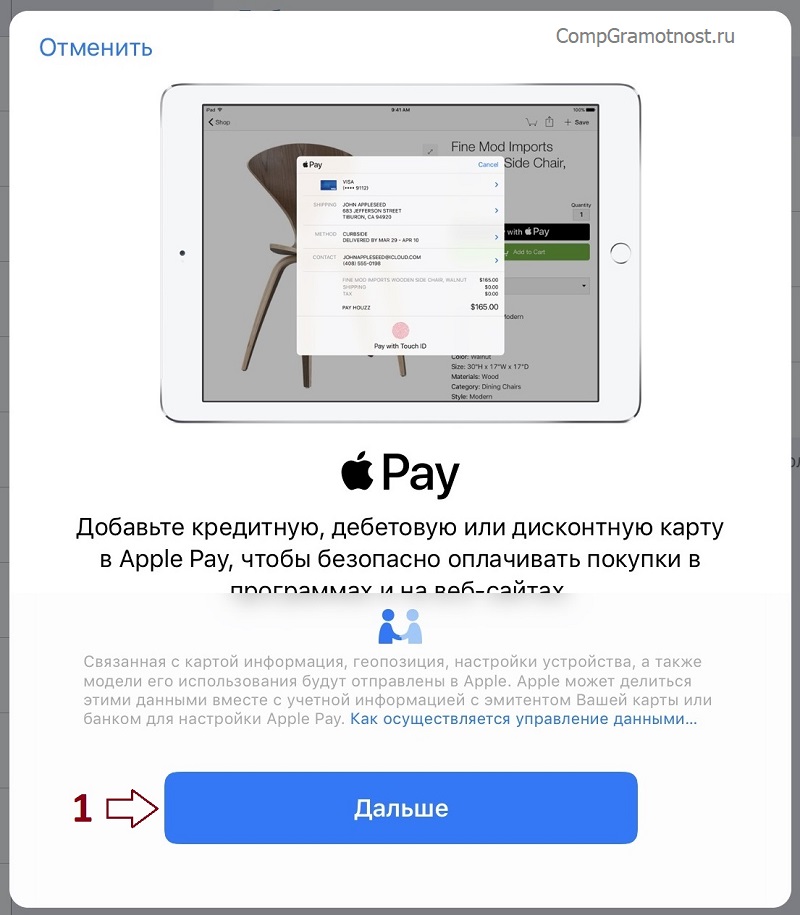
Рис. 5. Начальное окно, предназначенное для добавления банковской карты для приложений Wallet и Apple Pay на iPad
Появляется интуитивно понятное окно программы сканирования банковской карты (рис. 6). Рамка в окне предназначена для совмещения со сканируемой и одновременно подключаемой банковской картой. Теперь достаточно совместить рамку с видимым на картинке изображением банковской карты (рис. 6, из соображений конфиденциальности сама банковская карта на рисунке не показана) и данные с банковской карты будут прочтены автоматически.
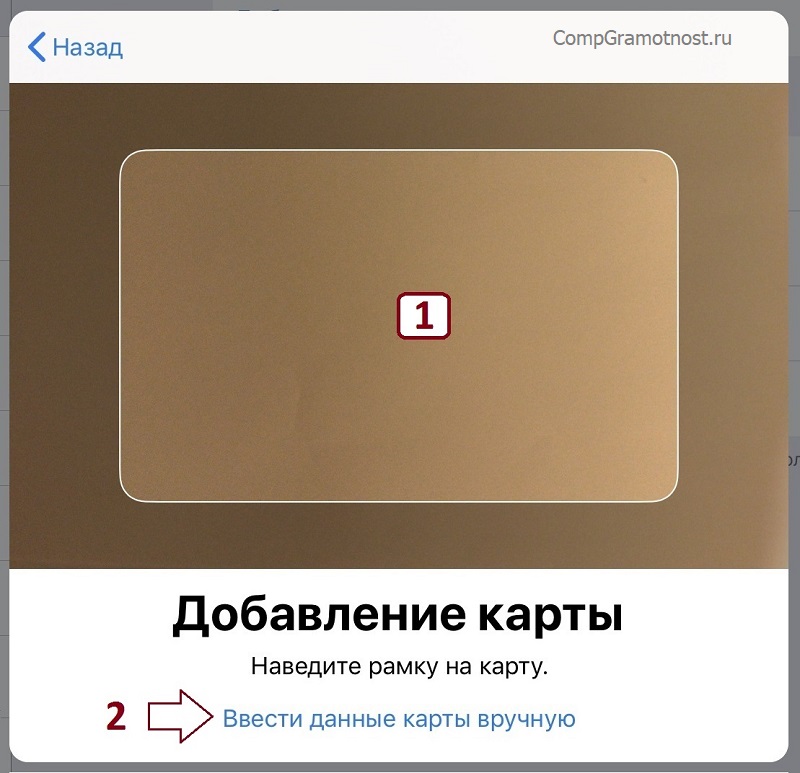
Рис. 6. Окно сканирования и переноса данных банковской карты в приложение Wallet и Apple Store в iPad
Если не получается по тем или иным причинам переснять банковскую карту (например, ее нет под рукой, но при этом все ее реквизиты нам известны), то предлагается добавить данные карты вручную. Для этого вместо совмещения рамки с изображением банковской карты нужно кликнуть по надписи «Ввести данные карты вручную» (2 на рис. 6).
Одним фотографированием данных лицевой стороны банковской карты нам не обойтись. Дальше программа попросит, во-первых, перепроверить то, что ей удалось автоматически переснять – это номер карты и ФИО владельца.
Фамилию и имя владельца карты, наверняка, придется править вручную, так как данные о владельце, как ни странно, приложение Wallet берет не со скана банковской карты, а из аккаунта владельца iPhone. Так вот, если в этом аккаунте ФИО введено, скажем, русскими буквами, то так по-русски и будут записаны данные владельца банковской карты. Это неправильно, придется вручную на латинском регистре заглавными буквами вводить имя и фамилию так, как это «выбито» на лицевой стороне банковской карты.
И, во-вторых, программа попросит указать срок действия карты (вводится вручную) и CVV/CVC код проверки подлинности банковской карты (тоже вводится вручную), записанный на ее оборотной стороне.
После этого данные банковской карты будут автоматически отправлены в банк, выпустивший карту. Далее идет проверка банком, которая делается обычно быстро, за считанные минуты (но в реальной жизни всякое бывает, задержки разные случаются). После этой проверки программа попросит ввести СМС-код подтверждения, полученный из банка. На этом идентификация и подключение карты к Wallet и Apple Pay завершится.
Как итог всех наших действий по подключению новой банковской карты в окне Настройки – Wallet и Apple Pay в правой стороне появится изображение подключенной карты (1 на рис. 7).

Рис. 7. Изображение подключенной банковской карты в Настройках Wallet и Apple Pay на iPad.
У нас есть возможность подключить еще дополнительные банковские карты. Мы можем иметь не одну, а несколько подключенных к Wallet и Apple Pay банковских карт, так как есть возможность подключения других карт (2 на рис. 7).
Вот, и состоялось подключение банковской карты к Wallet и Apple Pay! Однако, это еще не все, как показывает дальнейший опыт, чтобы иметь возможность оплачивать покупки на кассах в магазинах и супермаркетах.
Как пользоваться iPad при оплате покупок на кассах
Ответ – никак. Как выясняется при ближайшем рассмотрении, iPad невозможно использовать при оплатах на кассе. Данное устройство слишком большое, и к тому же не оснащено всем необходимым для этого, не предназначено для бесконтактной оплаты покупок на кассах.
Тогда зачем на iPad есть продемонстрированная выше довольно простая возможность подключения банковских карт? Ответ прост: для оплат через Интернет. Там, где есть такая возможность, на тех сайтах, где разрешена оплата с помощью Apple Pay.
А как же оплата на кассах в магазинах и в супермаркетах? А там нужен все-таки iPhone.
Так может быть теперь, после того как мы прикрепили банковскую карту к iPad, она будет видна и из iPhone,тем более, что у нас оба устройства (iPhone и iPad) имеют единый аккаунт iCloud? Увы, и это «не прокатывает», поскольку для приложения Wallet однозначно говорится, что банковские карты должны быть прикреплены в каждом устройстве, будь то iPhone, или iPad, или, скажем, MAC Book. Да, уж…
Как пользоваться iPhone при оплате покупок на кассах
Если бы нам удалось прикрепить банковскую карту к приложению Wallet на стареньком iPhone 5s, то пользоваться им при оплате на кассе проще простого.
Берем в руки iPhone, подносим его к терминалу оплаты, где стоит значок возможности бесконтактной оплаты, нажимаем на «главную» круглую кнопку, чтобы «разбудить» iPhone. Затем прикладываем заранее отсканированный собственный палец к этой же большой круглой кнопке – это чтобы идентифицировать, что айфон находится в руках его владельца, а не «кто попало» оплачивает покупки банковской картой ее владельца.
И все – оплата, можно сказать, прошла.
Правда, тем, кто еще не отсканировал свой палец (пальцы) для идентификации в iPhone, обязательно нужно это сделать до первого «похода» в магазин для оплаты на кассе. Делается это начальное сканирование пальца (на самом деле, пальцев, так как можно сканировать не только один палец) в Настройках iPhone – Touch ID и код-пароль (рис. 8).
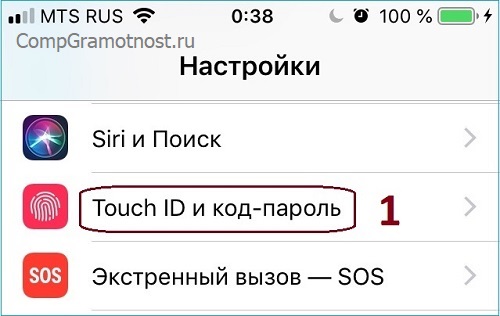
Рис. 8. Где находятся настройки сканирования пальца (пальцев) владельца айфона для последующей его идентификации по отпечатку пальца.
Если кликнуть по надписи «Touch ID и код-пароль» (1 на рис. 8), то после обязательного ввода кода доступа к iPhone появится окно для запуска сканирования отпечатка пальца. Для этого нужно кликнуть по надписи «Добавить отпечаток…» (1 на рис. 9). И затем надо следовать указаниям программы сканирования отпечатка пальца: нужно делать, как просит программа, прикладывая несколько раз сканируемый палец к главной (круглой) кнопке айфона.
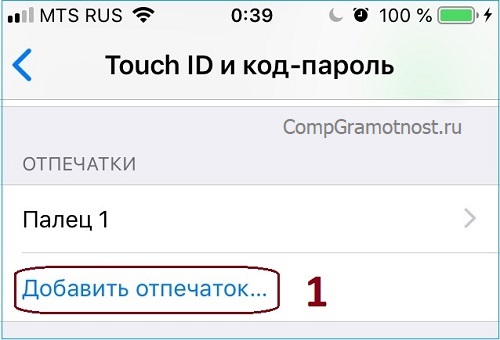
Рис. 9. Как отсканировать палец (пальцы) владельца iPhone 5s для последующей его идентификации по отпечатку пальца.
Вот, собственно говоря, и все секреты бесконтактной оплаты на кассах в магазинах и супермаркетах. Однако мы так и не смогли этого добиться на iPhone 5s, не смогли сделать из него удобное средство платежа вместо банковской карты, как хотели изначально. Почему.
Видео от Apple: «Как платить в магазинах, используя Touch ID»
Почему не удается прикрепить банковскую карту к приложению Wallet на iPhone 5s?
Дело в том, что одного только приложения Wallet недостаточно для оплаты бесконтактным образом. Приложение – это программное обеспечение, не более того. В айфоне также должно быть соответствующее аппаратное обеспечение для того, чтобы iPhone 5s мог взаимодействовать с терминалом оплаты на кассе магазина.
Для «общения» с терминалом оплаты на кассе, в iPhone должна быть реализована современная технология NFC (технология бесконтактной коммуникации, технология ближней коммуникации, технология «коммуникаций на ближнем поле», как звучит дословно с английского : Near Field Communication – NFC). Но подобная технология применятся только на айфонах, начиная с 6-й модели. На «пятерочке» данной технологии, увы, еще нет!
Кроме того, в айфоне должна быть установлена соответствующая СиМ-карта, которая может взаимодействовать с оборудованием NFC. То есть не только сам айфон должен быть снабжен данными технологическими возможностями, но и установленная в него СиМ-карта тоже должна быть более современной.
Выходит, что старенький видавший виды айфон пятой модели для этого просто не подходит. Потому и нет в приложении Wallet на iPhone 5s возможности подключать банковские карты. Зачем подключать карты, если далее ими невозможно будет пользоваться с помощью айфона? Логично!
Пригоден ли iPhone 5s для бесконтактной оплаты покупок по технологии NFC
Значит ли что iPhone 5s непригоден вовсе для бесконтактной оплаты? Выходит, что да. Правда, как пишут в Интернете, есть возможность совместной работы стареньких iPhone 5s с новенькими Apple Watch (эпловские часы). Также пишут о неких антеннах NFC, которые можно установить внутрь гаджета.
В части антенн, в основном, правда, пишут про устаревшие смартфоны на Андроиде, которые можно таким образом апгрейтить (обновлять). Но я бы не стал ничего из предлагаемого делать с айфоном, даже если это действительно возможно силами «умельцев».
Все-таки, необходимо помнить, что деньги любят тишину. Приложение Wallet работает с деньгами. Если оно станет работать не штатно, или если его «подкрутят» чьи-то, пусть даже умные головы и золотые руки, то неизвестно, что станет с нашими деньгами, которым придется отныне «шуметь», порой «громко», на необъятных просторах Интернета.
Лучше быть осторожнее в данном случае. Нельзя, значит нельзя. Увы. А если нельзя, но очень хочется, то в данном случае все равно нельзя!
А все-таки мы попробовали, хотя бы попытались стать обладателями современной технологии бесконтактной оплаты с помощью современных гаджетов. И многое узнали, и поняли.
Например, мы поняли, что будь у нас более новый Айфон, скажем, хотя бы 6-й модели, будь у нас современная СиМ-карта с поддержкой технологии NFC, мы бы «в несколько кликов и тыков» подключили бы к приложению Wallet банковскую карту (одну или даже несколько, если они есть). И таким образом мы бы стали одними из тех, кто сегодня оплачивает покупки с помощью айфона или смартфона, используя его вместо становящихся уже привычными банковских карт на терминалах для бесконтактной оплаты покупок.
Конечно, если бы да кабы. Но все-таки мы попробовали! «Все-таки она вертится!», – так, кажется, говорил Галилей…
Прошу Вас принять участие в голосовании:
Спасибо за участие в голосовании!
Источник: www.compgramotnost.ru